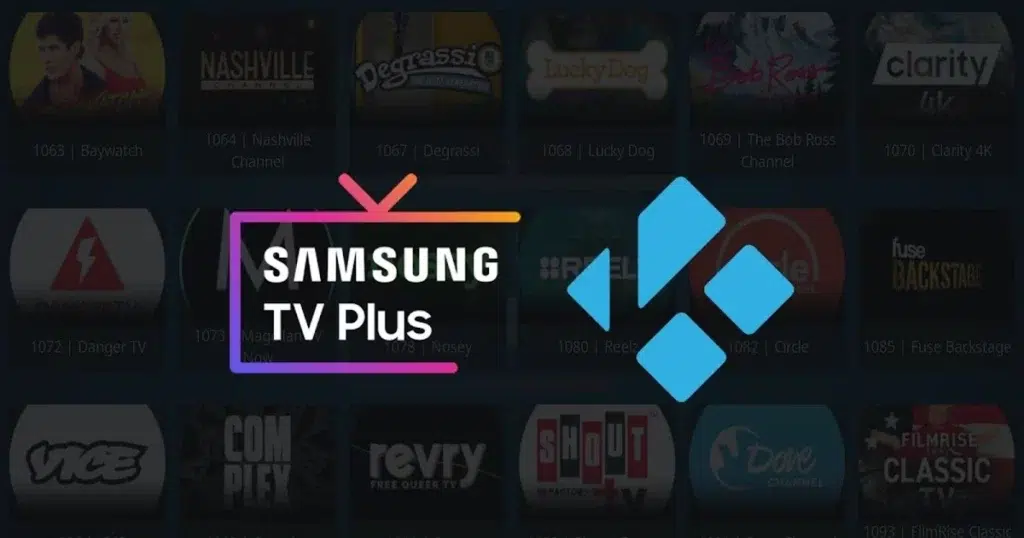
De entrada, instalar Kodi en una TV de Samsung de forma directa o nativa no es posible. Esto se debe a que las Smart TVs de la marca coreana solo funcionan con el sistema operativo Tizen, el cual es incompatible con Kodi. Pero siempre hay una solución para todos los problemas. También para este.
En este caso, contamos con varias alternativas para conseguirlo. Todas ellas pasan por el uso de dispositivos externos. Lo explicamos todo a continuación.
Para empezar recordaremos que Kodi es una plataforma de media center que permite al usuario acceder a contenidos variados de forma completamente gratuita. Kodi fue creado para convertir un ordenador en un centro multimedia con una interfaz limpia y sencilla. La gran pregunta es: ¿se puede utilizar también en una Smart TV? En el caso que nos ocupa, el de una TV Samsung, la respuesta es que sí, siguiendo los pasos que explicamos en los siguientes párrafos.
Método 1: Usando un dispositivo externo

La manera más sencilla de instalar Kodi en una TV de Samsung, por eso la mencionamos en primer lugar, es a través de un dispositivo externo de streaming que sí sea compatible con Kodi. ¿Qué opciones tenemos? Muchas y variadas: Amazon Fire Stick, Android TV Box, Google Chromecast, etc.
Lo que debemos hacer es conectar el dispositivo externo al televisor Samsung a través del puerto HDMI. Después instalamos Kodi en el dispositivo siguiendo el método que proceda:
Con Amazon Fire Stick
- Una vez conectado Fire TV Stick, vamos al menú de Configuración.
- Luego seleccionamos Mi Fire TV.
- Después vamos a «Opciones de desarrollador».
- Allí activamos las opciones «Apps de fuentes desconocidas» y «ADB debugging».
- A continuación hay que ir a la Amazon Appstore, desde donde descargamos e instalamos la aplicación de gestor de archivos Downloader.
- Abrimos Downloader e insertamos la URL de descarga de Kodi: https://kodi.tv/download.
- Finalmente, ya solo queda instalar Kodi siguiendo las indicaciones que aparecen en pantalla.
Con Android TV Box
- Para empezar, es necesario comprar un Android TV Box compatible con Kodi.
- Después se conecta el Android TV Box a la TV Samsung por medio de un cable HDMI.
- Configuramos el dispositivo siguiendo las instrucciones que facilita el fabricante.
- A continuación, abrimos la Google Play Store en el Android TV Box.
- Allí buscamos Kodi, lo descargamos y lo instalamos. Así de sencillo.
Con Chromecast con Google TV
- Conectamos el Chromecast a la TV Samsung a través de un puerto HDMI.
- Descargamos la app de Kodi desde la Play Store (ya que solo disponible para dispositivos Android) en nuestra tablet o smartphone.
- Por último, abrimos Kodi en nuestro dispositivo móvil y hacemos servir la función de «Cast» para enviar el contenido a la TV a través del Chromecast. Una buena idea para instalar Kodi en una TV de Samsung.
Método 2: Conectando el ordenador a la TV Samsung
Otra manera bastante usada de instalar Kodi en una TV de Samsung de forma sencilla consiste en conectar un PC o un portátil al televisor inteligente y seguir estos pasos:
- Para empezar, establecemos la conexión entre el ordenador y la TV Samsung mediante un cable HDMI.
- Después configuramos la TV para que esta use la entrada HDMI correspondiente.
- Para terminar, descargamos e instala Kodi en nuestro PC o portátil desde esta web: https://kodi.tv/download.
Método 3: Utilizando un Raspberry Pi

Raspberry Pi es un microordenador que puede ejecutar todas las funciones básicas de un ordenador de escritorio y que nos ofrece la posibilidad de conectarse a un monitor o televisor inteligente de manera sencilla.
Estas características hacen de este dispositivo una solución perfecta para instalar Kodi en una TV de Samsung, aunque solo se recomienda a usuarios avanzados. Para eso, debemos hacer lo siguiente:
- En primer lugar, compramos un Raspberry Pi (para que no haya problemas, mejor el modelo 3 o superior) y los accesorios necesarios para establecer la conexión: tarjeta microSD, fuente de alimentación, cables HDMI, etc.
- Después hay que descargar el sistema operativo LibreELEC o OSMC desde sus sitios oficiales:
- Tras esto, el siguiente paso es grabar la imagen del sistema operativo en la tarjeta microSD. *
- A continuación insertamos la tarjeta microSD en el Raspberry Pi y lo conectamos a nuestra TV Samsung a través de un cable HDMI.
- Por último, encendemos el Raspberry Pi y seguimos las instrucciones de configuración que aparecen en pantalla.
(*) Hay varias herramientas que pueden realizar esta tarea. Una de las más recomendables es BalenaEtcher.
Método extra: USB con Kodi portable
Para terminar, mencionamos un último método para instalar Kodi en una TV de Samsung que solo está al alcance de algunos modelos. Consiste en ejecutar la aplicación desde un dispositivo de almacenamiento USB. No es una solución oficial, pero vale la pena probarla:
- Primero hay que descargar la versión portátil de Kodi desde este enlace.
- Luego copiamos los archivos de Kodi a una unidad USB.
- Después conectamos la unidad USB a la TV Samsung.
- Finalmente, accedemos al contenido de la unidad USB desde el menú de medios de la TV, ejecutando Kodi (si el modelo de TV lo permite).
Redactor especializado en temas de tecnología e internet con más de diez años de experiencia en diferentes medios digitales. He trabajado como editor y creador de contenidos para empresas de comercio electrónico, comunicación, marketing online y publicidad. También he escrito en webs de economía, finanzas y otros sectores. Mi trabajo es también mi pasión. Ahora, a través de mis artículos en Tecnobits, intento explorar todas las novedades y nuevas oportunidades que el mundo de la tecnología nos ofrece día a día para mejorar nuestras vidas.